掃描實際的條碼可直接前往 Power BI 行動裝置應用程式中篩選過的 BI 資訊。
適用於:

|

|

|

|
|---|---|---|---|
| iPhone | iPad | Android 手機 | Android 平板電腦 |
假設您的組織有報表,其中包含已在 Power BI Desktop 中標記為條碼資料的資料。 當您使用 Power BI 行動裝置應用程式的相機掃描產品條碼時,您將取得具有條碼資料的報表清單。 您可以開啟您要尋找的報表,並自動篩選到您需要的資訊。

注意
在 Android 裝置上,條碼掃描需要安裝最新版本的 Google Play 服務。
以下是條碼掃描很有用的兩種案例的範例:
- 假設您在大型超市檢查庫存,而您在通道時需要取得特定產品的相關資訊,例如商店的庫存數量,或商品庫存的部門。 您可以直接開啟行動裝置上的 Power BI 掃描器,並掃描項目的條碼。 您將取得具有條碼資料的報表清單。 您選擇相關的報表,而報表會開啟,並篩選至相關的資料。
- 假設廠房的機器是使用條碼來識別,而來自這些機器的遙測正在處理,並傳送至 Power BI。 當工程師在廠房檢查機器狀態時,他們可以輕鬆地掃描機器的條碼,並取得有關其效能和狀態的 KPI 報告。
使用 Power BI 掃描器掃描條碼
在導覽列上,點選 [更多選項] (...),然後點選 [掃描器]。
![功能窗格上 [更多] 選項的螢幕擷取畫面,其中顯示掃描器選取項目。](media/mobile-apps-scan-barcode/power-bi-camera.png)
如果未啟用您的相機,您將需要核准 Power BI 應用程式使用相機。 這是一次性的操作。
將掃描器指向您感興趣的項目上的條碼。 您會看到具有條碼欄位的報表清單。
尋找您要尋找的報表,並點選以在您的裝置上開啟,並根據您掃描的條碼自動篩選。 如果報表未包含條碼,您會收到「無法篩選報表」訊息。 在該情況下,您可以返回清單並嘗試另一份報表。
請注意,報表動作列中的條碼圖示為作用中,不會呈現灰色。這表示報表目前已依條碼篩選。
如果您想要清除篩選並回到未篩選的報表,請選取 [清除條碼] 圖示。
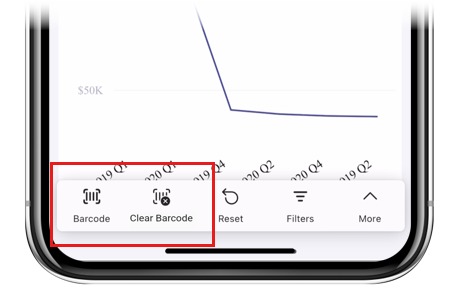
注意
如果只有一個具有條碼欄位的報表,您就不會取得報表清單,而是會根據您所掃描的條碼直接開啟報表。 如果報表未包含您掃描的條碼,您會收到「無法篩選報表」訊息。
在報表中按其他條碼篩選
在裝置上查看按條碼篩選的報表時,您可能想要依不同條碼篩選相同的報表。
在報表的動作列上,點選 [條碼] 圖示。
![]()
浮動掃描器隨即開啟,並具有小型功能表。
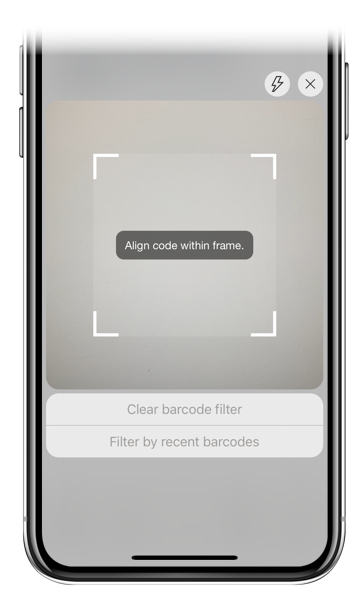
- 將掃描器對焦到新項目,將報表的篩選條件變更為不同的條碼值。
- 點選 [清除條碼篩選] 以回到未經篩選的報表。
- 點選 [依最近的條碼篩選],將報表篩選變更為目前工作階段內,您掃描過的其中一個條碼。
考量與限制
[篩選] 窗格未指出條碼篩選。 若要知道報表目前是否依條碼篩選,請查看報表頁尾上的條碼圖示:
| 圖示 | 意義 |
|---|---|
| 指出報表目前已依條碼篩選。 | |
| 指出報表目前未依條碼篩選。 |
行動裝置應用程式針對所有報表資料表中只有一個條碼資料行的報表支援條碼篩選。 如果您掃描含有多個條碼資料行報表的條碼,則不會進行篩選。
條碼掃描問題
以下是掃描項目上的條碼時可能會遇到的一些問題。
- 您收到訊息無法篩選報表 - 報表資料中可能不含此條碼:這表示您掃描的條碼值未出現在您選擇篩選的報表的資料模型中。 例如,如果您掃描的產品條碼未包含在報表中,則可能是這種情況。 您可以掃描不同的產品、選擇不同的報表 (如有多份報表可供選擇),或檢視未經篩選的報表。
- 您收到一則訊息 - 您似乎沒有任何可供條碼篩選的報表:這表示您沒有任何啟用條碼的報表。 條碼掃描器只能篩選具有 [條碼] 資料行的報表。 請確定您或報表擁有者已在 Power BI Desktop 中將資料行標記為 [條碼]。 深入了解在 Power BI Desktop 中標記條碼欄位。
- 篩選會傳回空白狀態。 這可能表示您掃描的條碼值存在於模型中,但報表中的所有或部分視覺效果並未包含此值。 在此情況下,請嘗試查詢其他報表頁面,或在 Power BI Desktop 中編輯報表以包含此值。
- 您收到一則無法掃描條碼的訊息。 (僅限 Android 使用者):確認 Google Play 服務是最新的。
- 根據 Datamarts 或 Microsoft Fabric 中的預設 Power BI 語意模型,不支援報表的條碼掃描功能。